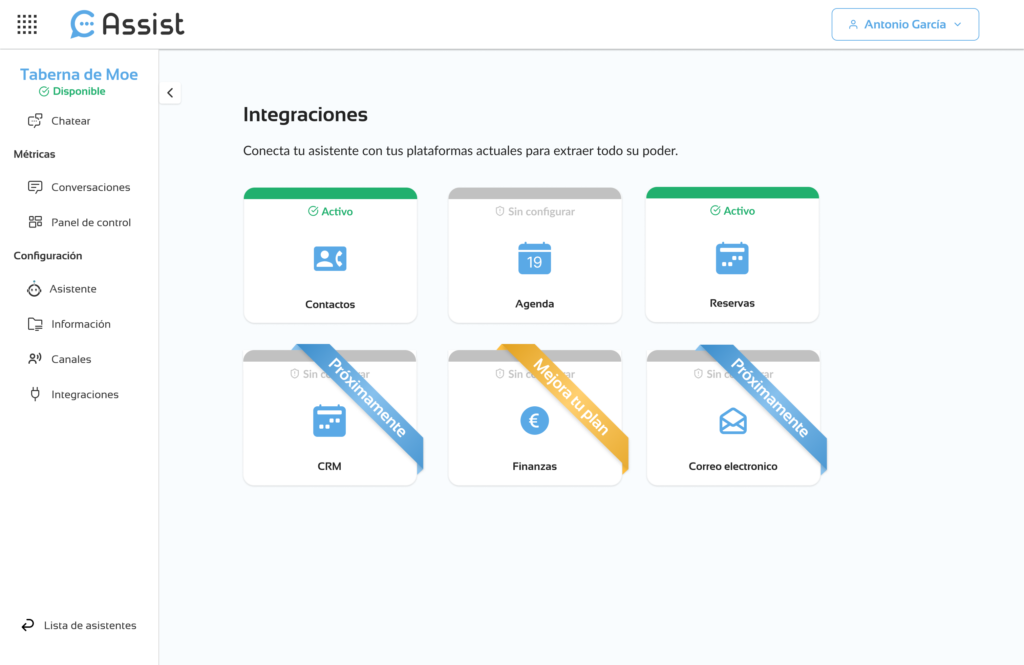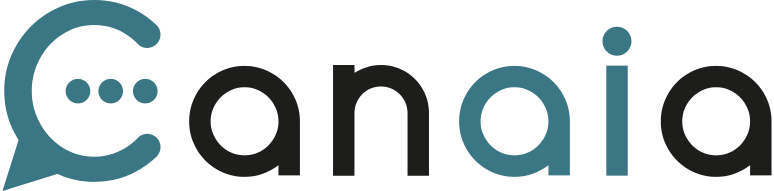¿Qué es Assist?
Assist es una plataforma de Inteligencia Artificial que permite automatizar la atención al cliente a través de asistentes virtuales inteligentes. Estos asistentes pueden comunicarse con los usuarios por distintos canales (teléfono, WhatsApp, webchat…), responder a sus consultas de forma clara y personalizada, realizar ciertas acciones como realizar reservar, recordar citas y muchas cosas más.
En este producto puede haber dos tipos de usuarios que son el Owner (Propietario) y el Administrador (Admin). Ambos usuarios tienen permisos completos para crear y configurar asistentes, gestionar canales, revisar conversaciones e integrar otras herramientas, pero tan solo el Owner tiene la capacidad de gestionar las suscripciones del producto.
1. Acceso a Assist
1.1 Iniciar sesión
- Accede a www.assist.canaia.ai (URL en desarrollo)
- Introduce tu correo electrónico y contraseña.
- Pulsa “Iniciar sesión”.
- Si has olvidado tu contraseña, pulsa “¿Olvidaste tu contraseña?” para restablecerla.
1.2 Navegación general
Una vez dentro verás la interfaz organizada en tres zonas:
- Encabezado (Header): con tu perfil, acceso a otros productos de Canaia (Home, Play o Elevate) y las opciones de gestionar la organización, ajustes, ayuda y cerrar sesión.
- Menú lateral (Sidebar): solo visible cuando ya has creado un asistente y lo seleccions. Desde aquí puedes moverte por todas las secciones disponibles que tiene el asistente como las métricas y la configuración.
- Zona central: muestra los asistentes disponibles o el contenido según la sección seleccionada.
2. Creación y configuración de un asistente
2.1 Crear tu primer asistente
La primera vez que accedes a este producto, podrás crear tu primer asistente o ver un tutorial interactivo que te mostrará como navegar por el site:
Una vez que decidas crear tu primer asistente, lo primero que tendrás que hacer será:
- Completar los datos:
- Nombre: Es como se denominará tu asistente y así poder distinguirlo de otros que hagas.
- Descripción: Puede servirte para darte una pista de lo que hará.
- Mensaje de bienvenida que el asistente usará con los usuarios: Es como el asistente se presentará a las personas.
- Estilo de comunicación: Es como se comportará con tus clientes y puede ser Formal, Amistoso, Cercano, u otro personalizado.
- Una vez completada la información obligatoria, pulsa “Siguiente” para continuar con la configuración.
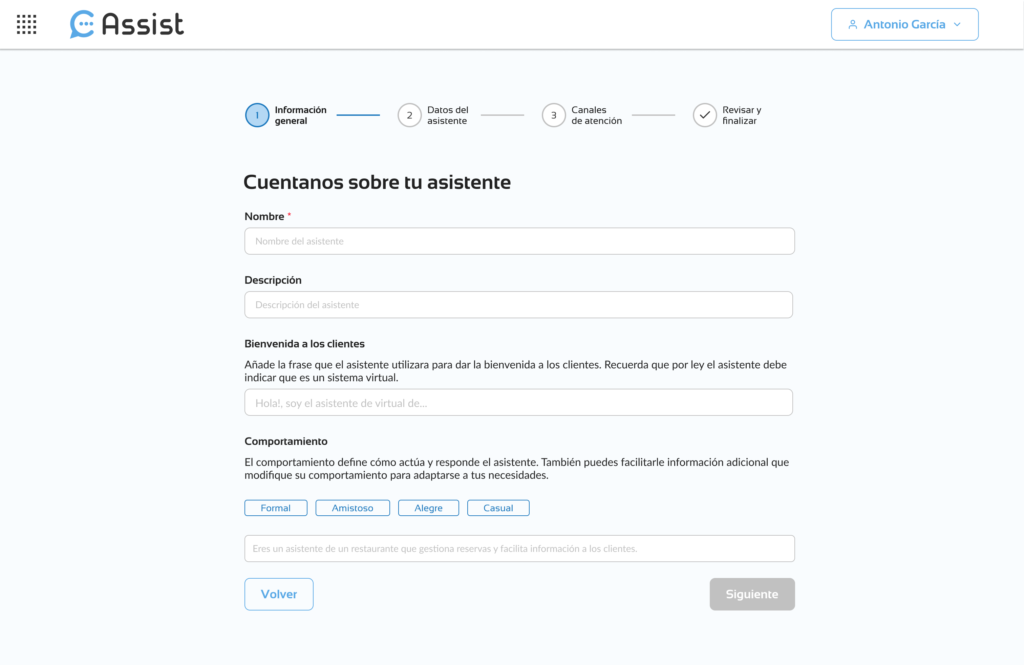
2.2 Añadir información
En esta pantalla puedes incluir la información que alimentará al asistente. Esta información será lo que el Asistente responderá a los clientes y se nutre tanto de pequeñas trozos de información (píldoras) como más grandes (ficheros):
- Píldoras de conocimiento:
- Pulsa “Añadir píldora”, escribe un título y su contenido. Esta información puede ser el horario de tu establecimiento, las preguntas frecuentes que te hacen las personas o incluso las promociones que tienes.
- Puedes añadir y eliminar tantas píldoras como quieras.
- Ficheros:
- Sube documentos arrastrándolos o pulsando “Cargar fichero”. Esta información puede ser el catalogo de productos o servicios que tienes.
- Una vez hayas subido los archivos, tu asistente empezará a estudiárselo.
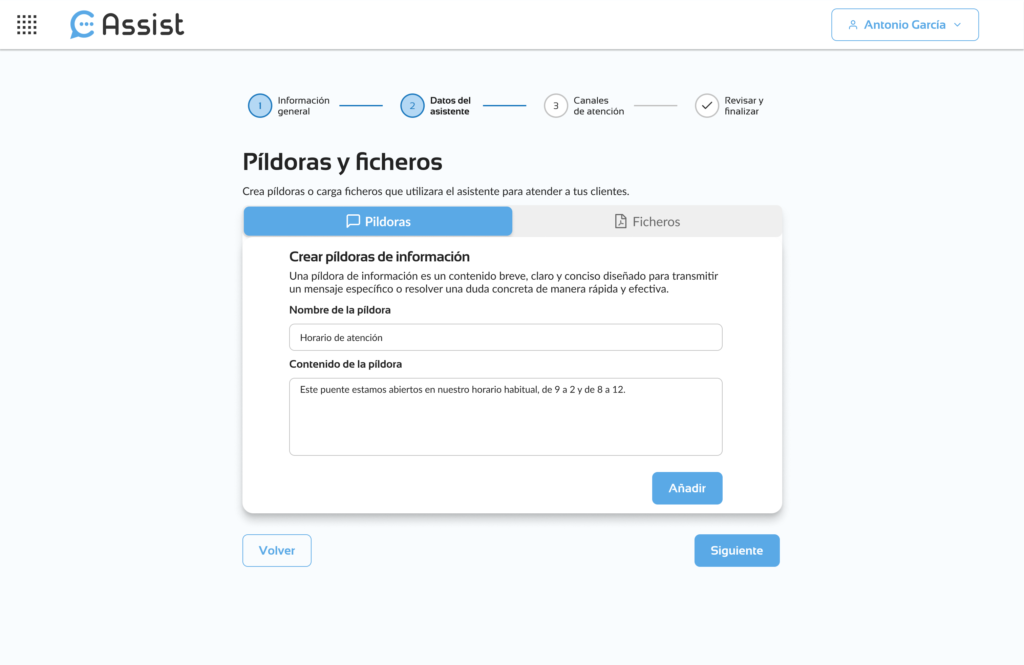
Cuando le hayas formado con contenido, pulsa el botón “Siguiente” se habilita.
2.3 Configurar canales
Puedes activar uno o más canales para que el asistente interactúe con tus usuarios:
- Teléfono:
- Configura el tipo de número (local, gratuito, etc.), donde estará presente tu asistente.
- Elige idioma que hablará y selecciona que tipo de voz tendrá.
- WhatsApp:
- Conecta tu cuenta de WhatsApp Business a través de Meta.
- Sigue el proceso guiado pulsando “Inicia el proceso”.
- Webchat:
- Establece un asistente inteligente cuando te proporcionamos el iFrame.
Si quieres puedes hacer un asistente que de información a los clientes y gestione las reservas a través de teléfono y whatsapp y que tan solo proporcione información a través de webchat. Tú sabes mejor que nadie que les gusta a tus clientes.
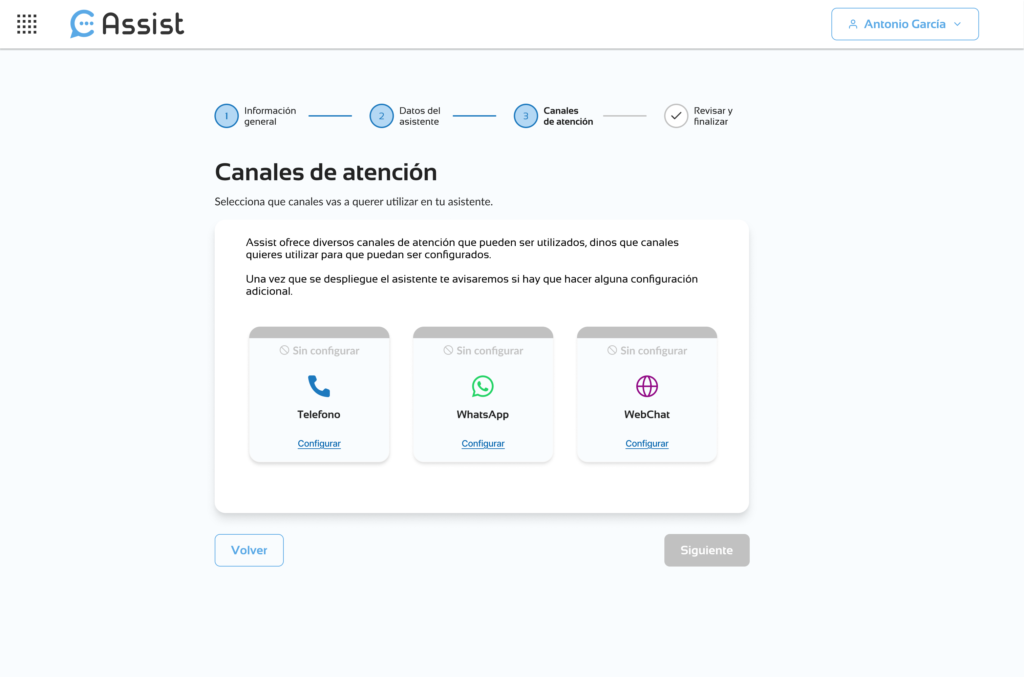
2.4 Finalizar y desplegar
Antes de activar el asistente:
- Revisa todos los datos en el resumen.
- Puedes volver a los pasos anteriores para corregir.
- Una vez pulses “Finalizar”, tu asistente quedará creado.
Al finalizar, serás redirigido a la Lista de asistentes.
3. Navegar por el menú lateral (Sidebar)
Una vez tengas un asistente creado, si pulsas “ver asistente” el sidebar se habilita. Aquí puedes acceder a:
- Chatear: Interactúa con el asistente y ve que responde como tu esperas.
- Métricas:
- Conversaciones: revisar chats, valoraciones y exportar respuestas.
- Panel de control (dashboard): ver estadísticas generales y aplicar filtros por canal o fecha
- Configuración:
- Asistente: nombre, descripción, bienvenida, estilo de comunicación.
- Información: editar las píldoras y ficheros.
- Canales: añadir o modificar teléfono, WhatsApp, webchat…
- Integraciones: conectar con tu agenda, con tu red de contactos, la gestión de las reservas, tu CRM…
Recuerda que el menú lateral tiene memoria, se quedará abierto o cerrado tras recargar la página si lo dejaste así.
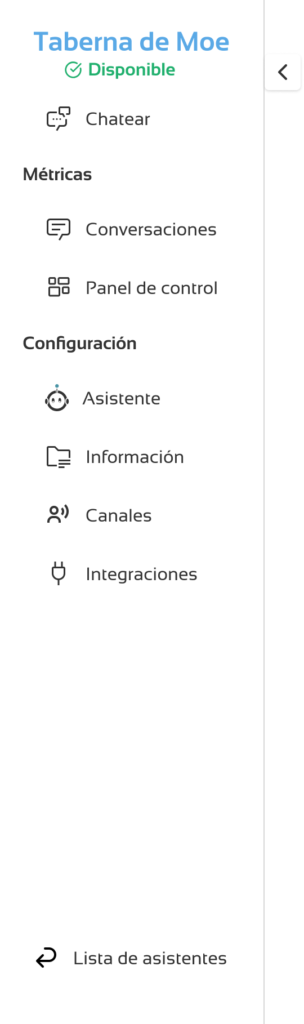
- Chatear
- En esta sección podrás interactuar con tu asistente a través de texto. Esto te servirá para ver como conversaría con tus clientes, si responde de la manera adecuada o si identificas que la información que le has proporcionado es muy poca o difícil de entender para que así las puedas modificar.
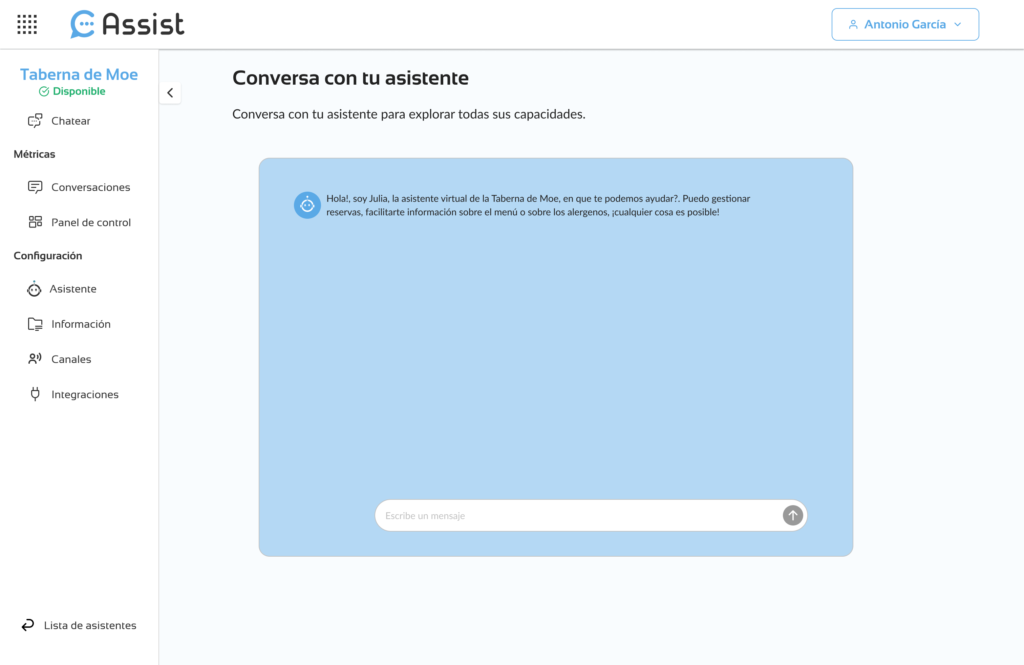
- Sección Métricas
- Desde la sección Métricas puedes consultar distintos indicadores de como se comporta la plataforma.
- Conversaciones: Desde la sección Conversaciones, puedes:
- Ver todas las interacciones que los usuarios han tenido con el asistente, cual has sido el motivo de la llamada, WhatsApp o webchat y ve el sentimiento (positivo, negativo y neutro) que ha tenido.
- Filtrar por agente, canal, usuario, fecha u opiniones.
- Hacer clic en una fila para ver los detalles de la conversación.
- Descargar la conversación en un PDF.
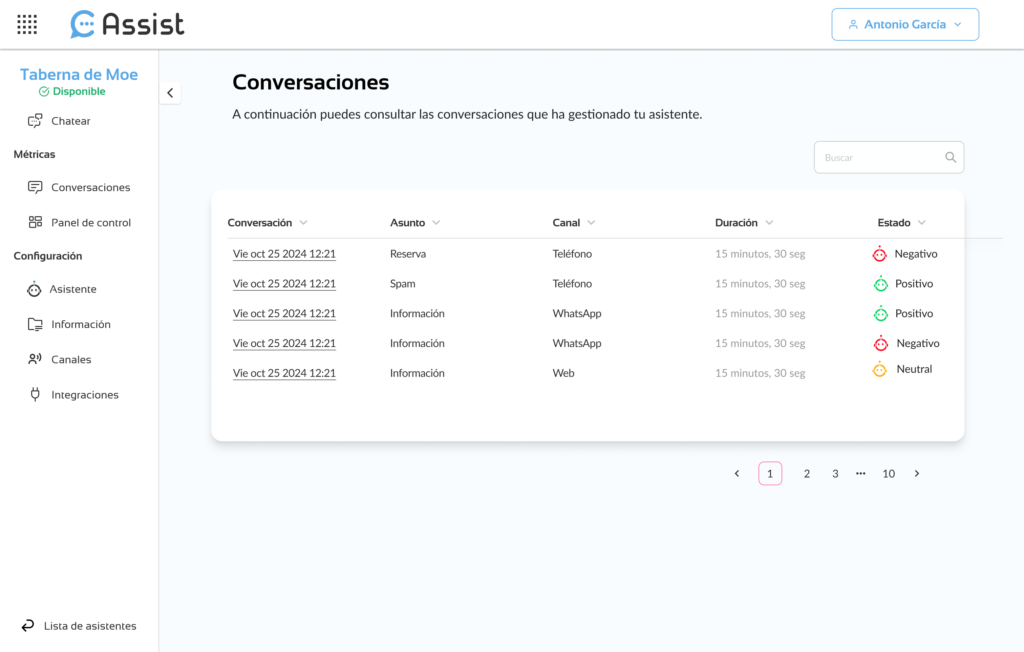
- Panel de control: En el dashboard puedes:
- Visualizar métricas clave: cantidad de conversaciones, canales más usados, satisfacción general.
- Usar el filtro de fechas o de canal para ver resultados detallados.
- Exportar los datos para análisis interno o reporting.
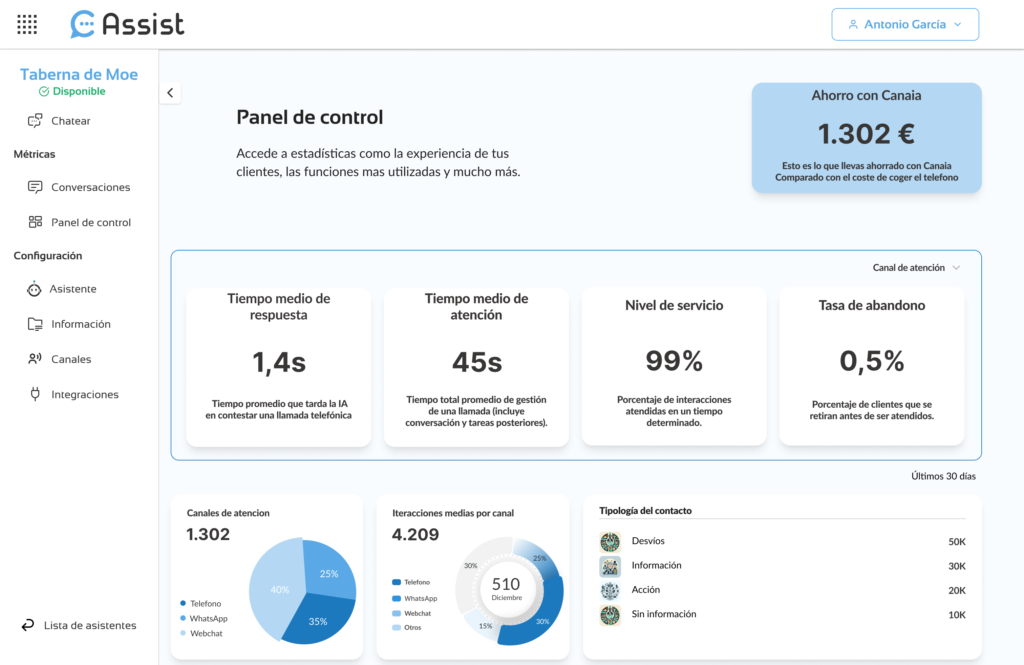
- Sección Configuración:
- Esta sección sirve para poder editar o modificar tu asistente. Podrás incluirle nuevos conocimientos a través de la información, incluirlo en otros canales como Facebook, Instagram o Telegram o que se integre con tu CRM desde las integraciones.
- Asistente: Desde aquí podrás editar la configuración de tu asistente.
- Cambiar el nombre la descripción, la bienvenida o la forma en que se comporta así como dar de baja el asistente.
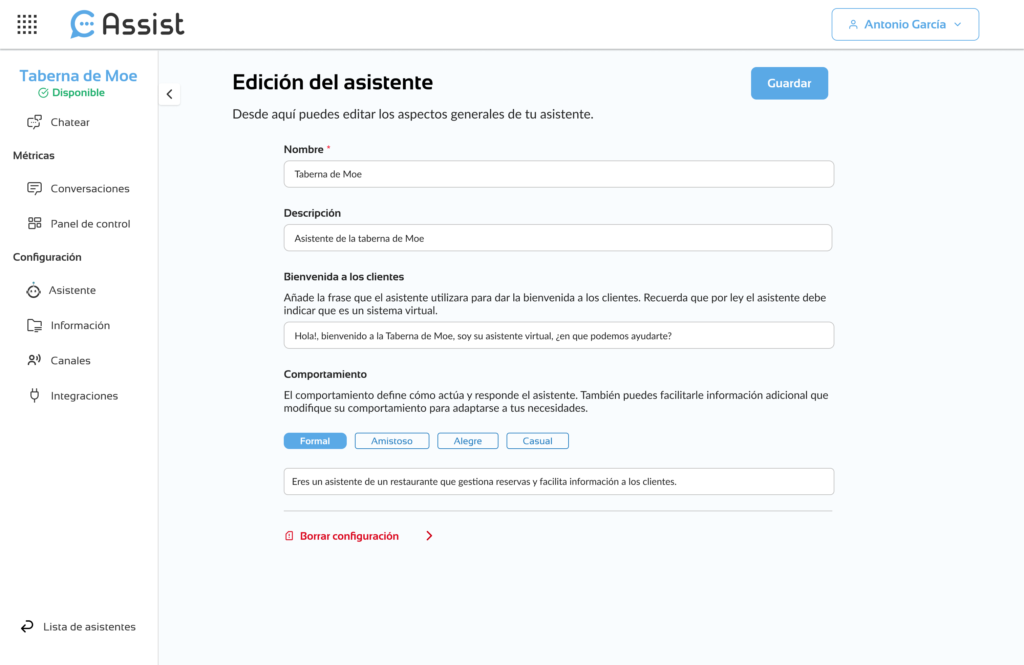
- Información: Desde aquí podrás darle la información de contexto a tu asistente.
- Píldoras: Información corta y concreta que requiere cambios agiles y rápidos (horario, plato del día, etc.)
- Ficheros: Información mas extensa y estática (Menú, carta de alergenos, políticas, etc.)
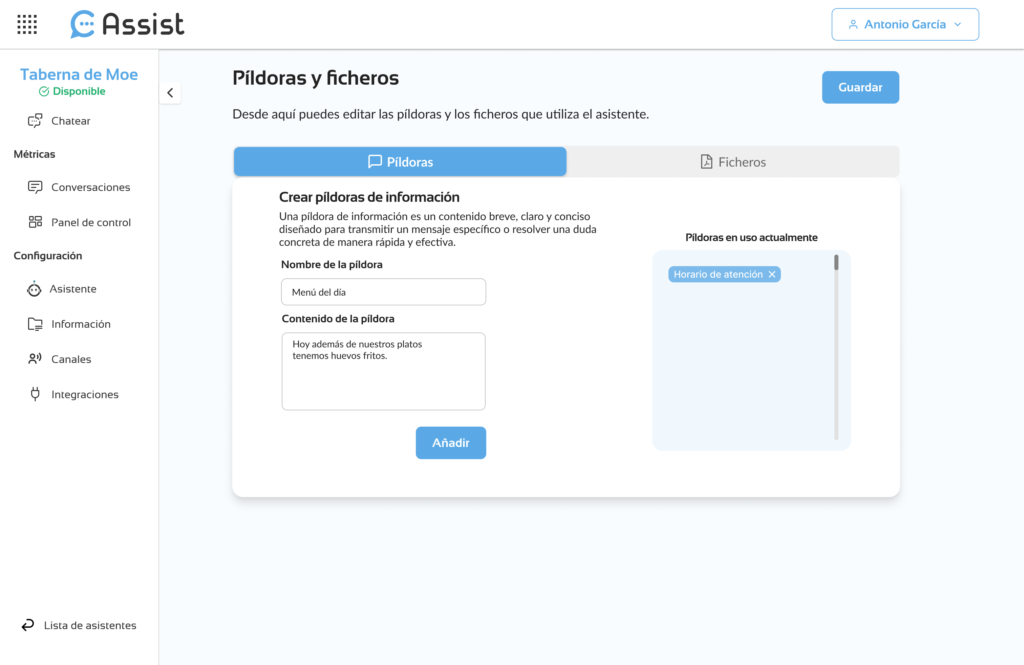
- Canales: Apartado para la configuración de los canales que utilizara tu asistente para atender a tus clientes.
- Teléfono: Asigna un numero de teléfono y una voz para que tu asistente atienda a tus clientes de la manera mas natural posible. ¿Quieres clonar tu propia voz?, también podemos hacerlo. Ponte en contacto con nosotros en contacto@canaia
- WhatsApp: Conecta tu cuenta y comunica tu negocio con tus clientes a través de la plataforma de mensajería instantánea mas utilizada del mundo.
- Webchat: Integra tu asistente en tu pagina web de manera sencilla para que también cuide de tus clientes mas digitales.
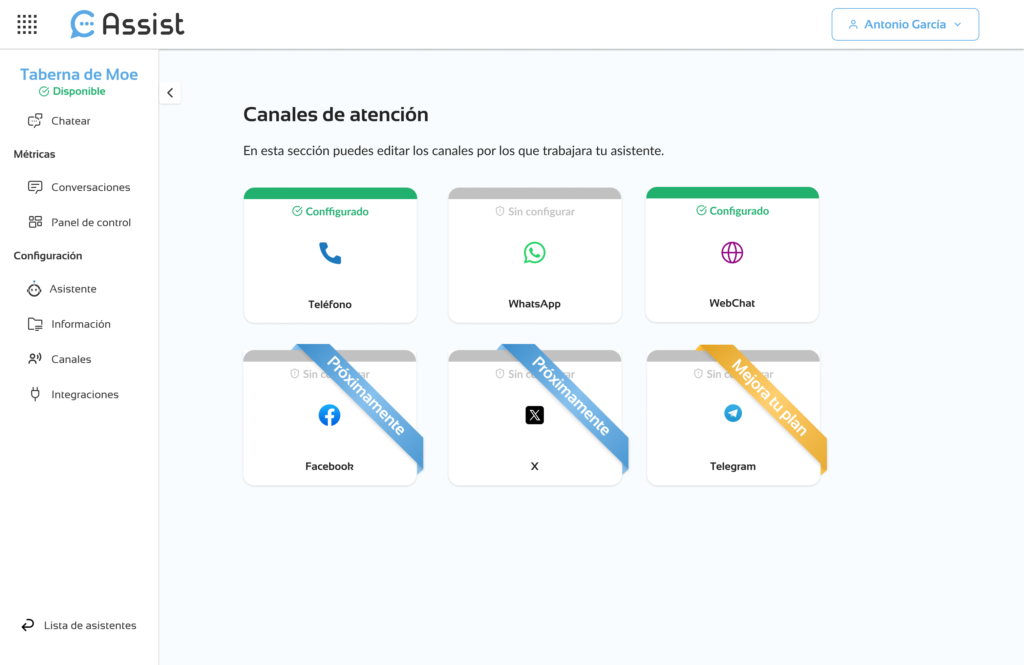
- Integraciones: Desde aquí podrás conectar tu asistente con otros sistemas para que poco a poco vaya prestando un mejor servicio.
- Conecta tu asistente con otras plataformas para gestionar reservas, identificar a tus clientes y mucho más!